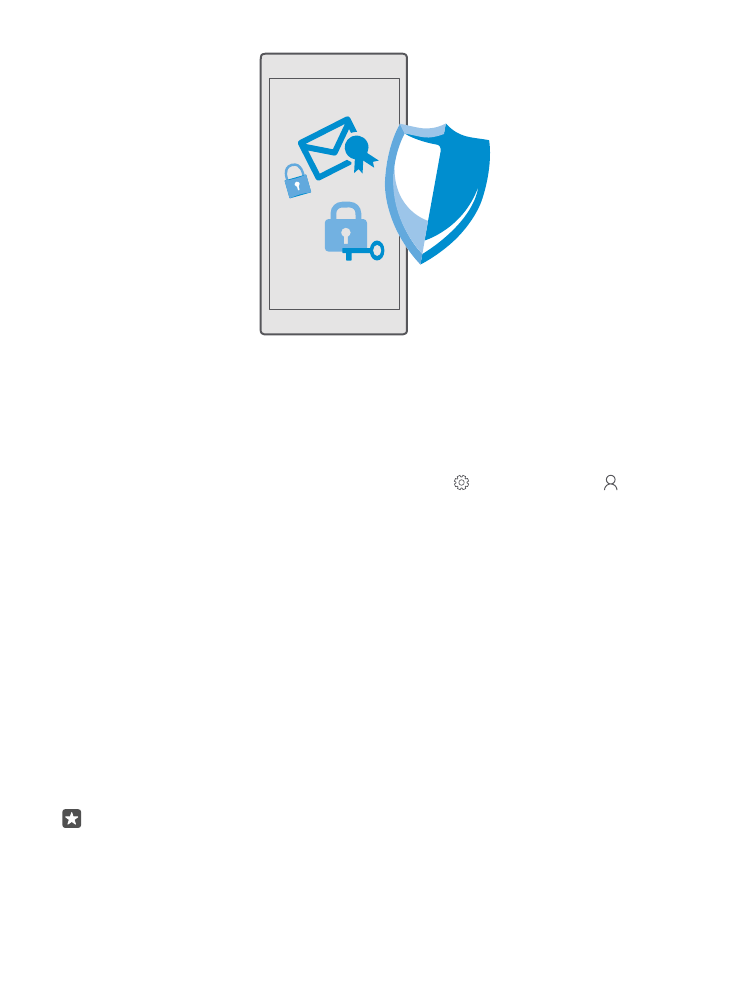
Защита телефона с помощью PIN-кода для входа
Чтобы ваш телефон не могли разблокировать посторонние лица, задайте PIN-код для
входа. Кроме того, когда задан PIN-код для входа, телефон запрашивает этот короткий
PIN-код вместо пароля учетной записи Майкрософт, если вы изменяете некоторые
настройки системы безопасности или покупаете приложение в службе Магазин.
1. Проведите вниз от верхнего края экрана и коснитесь Все параметры > Учетные
записи > Параметры входа.
2. Чтобы установить PIN-код для входа, в разделе ПИН-КОД коснитесь элемента
Добавить.
3. Если на телефоне отображается запрос на ввод пароля учетной записи Майкрософт,
введите его.
4. Введите PIN-код (по крайней мере 4 цифры).
5. В разделе Требуется вход задайте период времени, по истечении которого для
разблокировки заблокированного телефона потребуется ввести PIN-код для входа.
Храните PIN-код для входа в надежном и безопасном месте отдельно от телефона.
Убедитесь в том, что в телефоне настроена учетная запись Майкрософт. Если вы
забудете PIN-код для входа, то при наличии учетной записи можно будет сбросить
заданный PIN-код в меню account.microsoft.com с помощью функции Поиск
телефона. Если вы забудете PIN-код входа и не сможете восстановить или сбросить его
тем или иным способом, телефон потребуется отправить на обслуживание. Может
взиматься дополнительная плата, а все личные данные могут быть удалены с
телефона. Для получения дополнительных сведений обратитесь в ближайшую службу
поддержки вашего телефона или к уполномоченному дилеру.
Совет: Установив на телефоне PIN-код для входа, можно настроить Windows Hello
Beta для разблокировки телефона по глазам вместо ввода PIN-кода. В разделе
Windows Hello (Beta) коснитесь Настройка и следуйте инструкциям,
отображаемым на экране телефона. Функция Windows Hello поддерживается не
© 2016 Microsoft Mobile. Все права защищены.
140
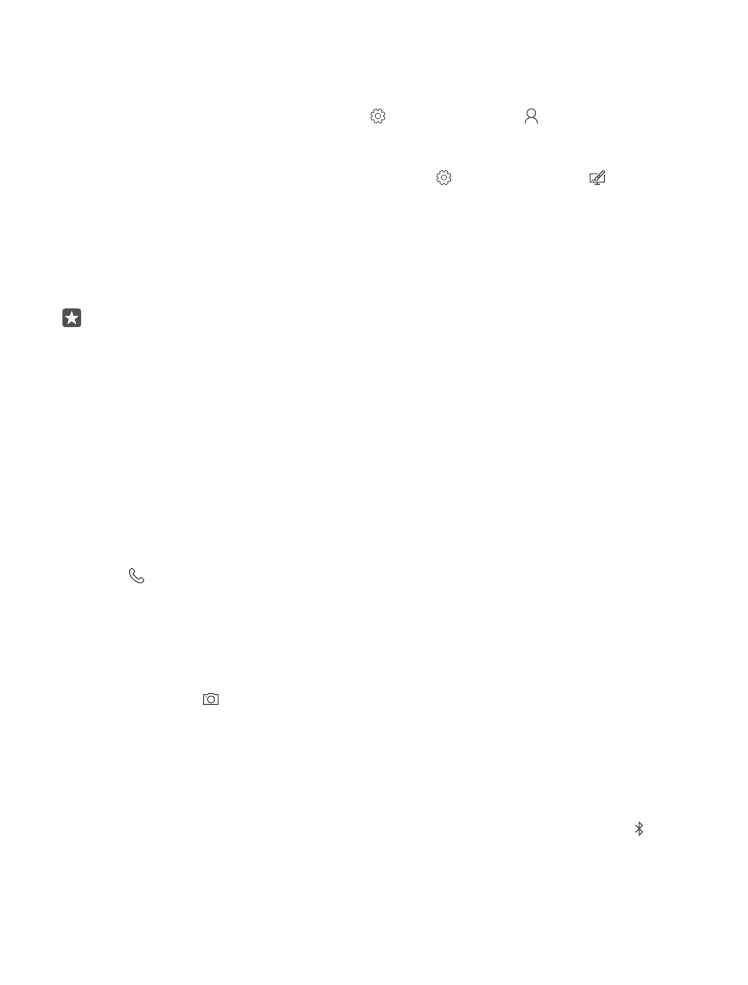
всеми телефонами. Сведения о ее доступности см. здесь: www.microsoft.com/
mobile/support/wpfeatures.
Изменение PIN-кода для входа
Проведите вниз сверху экрана и выберите Все параметры > Учетные записи >
Параметры входа, а затем в разделе ПИН-КОД коснитесь элемента Изменить.
Настройка автоматической блокировки неиспользуемого телефона
Проведите вниз от верхнего края экрана, коснитесь Все параметры >
Персонализация > Экран блокировки и в разделе Отключение экрана через задайте
продолжительность времени, по истечении которого телефон автоматически
блокируется.
Разблокировка телефона с помощью PIN-кода для входа
Нажмите клавишу включения и выполните на заблокированном экране перетаскивание
вверх, а затем введите PIN-код для входа.
Совет: Если на телефоне настроена технология Windows Hello Beta, вводить PIN-
код для входа, чтобы разблокировать телефон, не требуется. Нажмите клавишу
включения, поверните телефон к своему лицу, посмотрите прямо на экран
блокировки и подождите, пока телефон распознает вас. Функция Windows Hello
поддерживается не всеми телефонами. Сведения о ее доступности см. здесь:
www.microsoft.com/mobile/support/wpfeatures.